Denne produktnøgle er ikke beregnet til din regionsmeddelelse i Office
I dette indlæg hjælper vi dig med at rette denne produktnøgle er ikke beregnet til din( This product key isn’t meant for your region) regionsfejl. Denne fejl opstår, når du forsøger at aktivere MS Office eller Office 365 ved hjælp af den produktnøgle, du har købt.
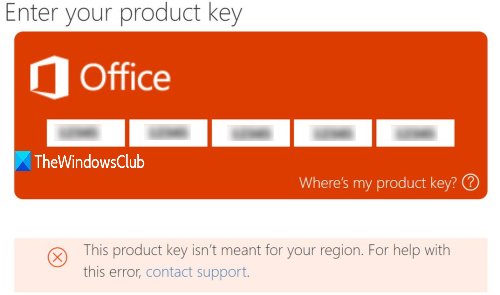
Hvis du har købt en produktnøgle fra et land (f.eks. Indien(India) ), og du prøver at aktivere Office fra et andet land (f.eks. USA), så virker det ikke, og du vil se denne fejl. Derfor har vi dækket nogle enkle muligheder, der kan hjælpe dig med at løse denne fejl.
Er Windows(Are Windows) eller Office Keys Region låst(Office Keys Region Locked) ?
Til Windows – det enkle svar er nej. Du kan købe det hvor som helst og aktivere det på enhver Windows 10 -pc. Mange gange er der tilbud i Microsoft Store , men i et andet land, og de virker alle.
Dette er dog anderledes for Office- produkter(Products) , og du kan muligvis se en sådan fejlmeddelelse:
- Denne produktnøgle er ikke beregnet til dit område(This product key isn’t meant for your region)
- Dette produkt kunne ikke aktiveres, fordi produktnøglen kun kan aktiveres i visse geografiske områder.(This product couldn’t be activated because the product key can only be activated in certain geographic regions.)
Det betyder, at du har købt det fra et andet land eller område, end hvor du befinder dig. Så regionslåsningen gælder for Office .
Denne produktnøgle er ikke beregnet til dit område
- Tjek din Office-produktnøgle
- Tjek kilden til din produktnøgle
- Geninstaller Microsoft Office
- Brug VPN
- Brug Microsoft Office Activation Fejlfinding(Use Microsoft Office Activation Troubleshooters)
- Kontakt Microsoft Support.
1] Tjek din Office-produktnøgle
Du skal omhyggeligt lede efter produktnøglen for at kontrollere, om du bruger den rigtige type produktnøgle. For eksempel, hvis du har købt aktiveringsnøglen til et andet produkt af Office eller en ældre/nyere version af Office , så vil den ikke virke for de forskellige versioner.
Der kan være mange andre grunde til, at du ikke er i stand til at aktivere Office -pakken og står over for dette problem. For eksempel kan du have indtastet bogstaver og tal forkert, og den indtastede produktnøgle tilhører en anden person i en anden region. Så det er godt først at foretage fejlfinding af Microsoft Office-produktnøgleproblemer selv for at løse problemet.
2] Tjek(Check) kilden til din produktnøgle
Man skal altid købe produktnøglen fra den originale, autoriserede eller officielle kilde(buy the product key from the original, authorized, or official source) . Hvis du har købt din Office -aktiveringsnøgle et andet sted fra , er chancerne for, at du får en ulovlig kopi af produktnøglen fra sælgeren. I så fald kan produktnøglen give en sådan fejl, mens MS Office aktiveres . Hvis det er tilfældet, bør du bede om en refusion og derefter købe den ægte produktnøgle fra en officiel kilde.
3] Geninstaller Microsoft Office
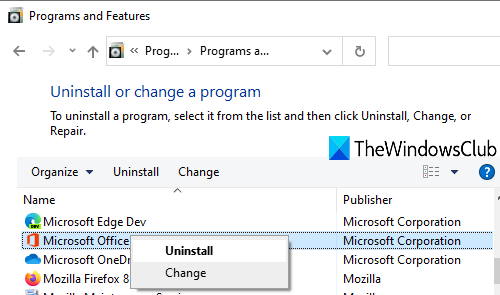
Åbn Kontrolpanel(Open Control Panel) og afinstaller Microsoft Office helt . Hvis den eller de ældre versioner af MS Office også er installeret, skal du også afinstallere denne version. Genstart nu din pc og installer den version af MS Office , som du har købt produktnøglen til. Efter installationen skal du indtaste produktnøglen og se, om det løste problemet.
4] Brug VPN
VPN (Virtual Private Network ) hjælper med at skabe en sikker forbindelse, få adgang til begrænsede websteder, maskere din IP-adresse og mere. Det kan også være nyttigt at aktivere MS Office i en anden region ved hjælp af den produktnøgle, du har købt fra en anden region.
Alt du skal gøre er at installere og aktivere VPN og ændre din region. Dette vil omgå landebegrænsninger, og du vil være i stand til at aktivere din Microsoft Office- produktnøgle. Heldigvis findes der noget godt gratis VPN-software(some good free VPN software) , som du kan downloade og bruge.
5] Brug Microsoft Office Activation Fejlfinding(Use Microsoft Office Activation Troubleshooters)
Der er nogle gratis Microsoft Office-aktiveringsfejlfindingsværktøjer, der kan hjælpe dig med at løse dit MS Office -aktiveringsrelaterede problem. Disse fejlfindingsprogrammer kan fungere til MS Office 2019 og lavere versioner samt Office 365 . Disse hjælper dig med at finde aktiverings- eller produktnøglerelaterede problemer og giver dig rettelser. Trin-for-trin-proceduren fra disse fejlfindere gør opgaven nemmere.
6] Kontakt Microsoft Support
Hvis intet virker, skal du blot kontakte Microsoft Support(contact Microsoft Support) . De hjælper dig ved at yde support via telefon, e-mail, live chat osv. De kan give dig en erstatningsproduktnøgle eller hjælpe på andre måder.
Håber(Hope) noget kan være nyttigt for dig at slippe af med dette problem.
Related posts
Microsoft Office-produktnøgleinstallationsfejl 0x80070005
Sådan kontrolleres licenstypen og aktiveringsstatus for Office
Advanced Tokens Manager: Backup Windows & Office Activation Tokens
Beklager, vi har nogle midlertidige serverproblemer - Office 365-apps
Ret Office-aktiveringsfejl 0xc004c060
Fejl 0x803fa067, kan ikke aktiveres, fordi du ikke har en gyldig licensnøgle
Ret aktiveringsfejl 0x8004FC12 på Windows 11/10
Genopbyg filen Tokens.dat eller Activation Tokens i Windows 11/10
Aktiveringsfejlkode 0xC004F009, Henstandsperioden er udløbet
Fejl 0x8004FE33 eller 0x80004005, Windows-aktivering eller -validering mislykkes
Find Windows-produktnøgle ved hjælp af kommandoprompt eller PowerShell
Den produktnøgle, du indtastede, kan ikke bruges til at aktivere Windows
Ret Windows 10 aktiveringsfejlkode 0x8007007B
Fejl 0xc0ea000a, Kan ikke aktivere Windows 10 efter hardwareændring
Antallet rapporteret af Key Management Service er utilstrækkeligt - 0xC004F038
Sådan ændres tema uden aktivering i Windows 11/10
Ret aktiveringsfejl 0x80070422 på Windows 11/10
Den produktnøgle, du indtastede, virkede ikke, fejl 0xc0020036
0xC004C003, Aktiveringsserveren har fastslået, at produktnøglen er blokeret
Fejlfinding af Windows 10-aktiveringstilstande
